Menüpunkt 7: Einfache GZIP-Komprimierung (STRGZIP COMPRESS(*COMP))
- Wenn Sie sich im i-effect® Komprimierungsmenü befinden, geben Sie den Menüpunkt 7 „Einfache GZIP Komprimierung" an. Sie können auch direkt den Befehl STRGZIP COMPRESS(*COMP) eingeben.
- Füllen Sie die angezeigten Felder Ihren Erfordernissen nach aus und betätigen Sie die Datenfreigabetaste. i-effect® wird die Arbeit beginnen und Sie durch Informationsanzeigen in der unteren Bildschirmzeile über den Stand der Verarbeitung informieren.
Hinweis:
Die Anzeige auf dem Bildschirm ist abhängig davon, in welchem Dateisystem Ihre Quelldateien vorliegen und in welchem Dateisystem Sie Ihre Archive anlegen wollen.
Dateisystem Eingabe (FS) Sie können die zu komprimierenden Daten entweder im DB2-Dateisystem (es wird eine physische Datei mit einer Teildatei erstellt) oder im IFS-Dateisystem (das „Root"-Dateisystem der IBM Power Systems) ablegen. Geben Sie Ihre Auswahl ein und betätigen Sie die Datenfreigabetaste, um die nächste Anzeige zu erhalten.
| *DB2 | Die Datei wird als physische Datei mit einer Teildatei in einer Bibliothek erstellt. |
| *IFS | Die Datei wird als Datei in einem Pfad erstellt. |
Eingabedatei (FRMFILE) - nur bei FS(*DB2) Die zu verarbeitenden Dateien/Teildateien werden hier durch Eingabe eines qualifizierten Namens angegeben. Hierbei können wahlweise eine bestimmte Teildatei einer bestimmten Datei, alle Teildateien einer bestimmten Datei oder alle Teildateien aller Dateien verarbeitet werden. i-effect® ist in der Lage, den Inhalt einer Bibliothek nach den gewünschten Dateien und Teildateien zu durchsuchen. Die Eingabe besteht aus folgenden drei Bestandteilen (Teildatei/Bibliothek/Datei).
Datei Zur Festlegung der zu verarbeitenden Dateien können wahlweise eine bestimmte Datei oder einer der folgenden Sonderwerte angegeben werden. Mögliche Sonderwerte:
| *ALL | Es werden alle Dateien verarbeitet. Für jede gefundene Datei wird genau eine komprimierte Ausgabedatei erstellt. |
Bibliothek Der Name der Eingabebibliothek.
Mögliche Sonderwerte:
| *CURLIB | Die angeforderten Dateien werden in der aktuellen Bibliothek gesucht. |
Teildatei Zur Festlegung der zu verarbeitenden Teildateien können wahlweise eine bestimmte Teildatei oder einer der folgenden Sonderwerte angegeben werden.
Mögliche Sonderwerte:
| *ALL | Es werden alle Teildateien verarbeitet. Für jede gefundene Teildatei wird genau eine komprimierte Ausgabedatei erstellt. |
Eingabepfad (FRMPATH) - nur bei FS(*IFS) Der Name des Pfades im IFS-Dateisystems, aus dem Dateien gelesen und komprimiert werden sollen, z.B. „/usr/usrlib/lib1". Das Trennzeichen zwischen den Pfaden ist der einfache Schrägstrich. Ein Trennzeichen am Ende der Pfadangabe wird nicht benötigt.
Eingabedateien (FRMIFSFILE) - nur bei FS(*IFS) Der Name (die Namen) der zu verarbeitenden Eingabedatei(en) im Eingabepfad. Durch Verwendung der Ersatzzeichen „*" und „?" können mehrere Dateien ausgewählt werden.
Mögliche Sonderzeichen:
| * | Ersetzt beliebig viele Zeichen im Dateinamen. |
| ? | Ersetzt genau EIN Zeichen im Dateinamen. |
Dateisystem Ausgabe (OUTFS) Art des Dateisystems, in dem die Ausgabedateien angelegt werden. Es ist möglich, Dateien aus IFS nach DB2 zu komprimieren und umgekehrt.
Mögliche Sonderwerte:
| *FRMINPUT | Die Daten werden im gleichen Dateisystem abgelegt, aus dem sie stammen. |
| *IFS | Die Daten werden im IFS-Dateisystem abgelegt. |
| *DB2 | Die Daten werden im DB2-Dateisystem abgelegt. |
Ausgabedatei (TOFILE) - nur bei OUTFS(*DB2) Der Name der Zieldatei kann mit der Angabe *GZNAME aus dem Namen der Eingabedatei gebildet werden. Hierbei erhält der Name die Endung .GZ. So wird zum Beispiel aus einer Datei SALES die Datei SALES.GZ. Neben dieser automatischen Namensvergabe kann der Benutzer den von ihm gewünschten Ausgabedateinamen auch in diesem Feld eintragen.
Mögliche Sonderwerte:
| *GZNAME | Der Name der Ausgabedatei wird gebildet aus dem Name der Eingabedatei + „.GZ" |
| *FRMFILE | Der Name der Ausgabedatei ist derselbe wie der Name der Eingabedatei. |
Ausgabeteildatei (TOMBR) - nur bei OUTFS(*DB2) Der Name der Zielteildatei kann mit der Angabe *GZNAME aus dem Namen der Eingabeteildatei gebildet werden. Hierbei erhält der Name die Endung .GZ. So wird zum Beispiel aus einer Teildatei SALES07 die Datei SALES07.GZ. Neben dieser automatischen Namensvergabe kann der Benutzer den von ihm gewünschten Ausgabeteildateinamen auch in diesem Feld eintragen.
Mögliche Sonderwerte:
| *GZNAME | Der Name der Ausgabedatei wird gebildet aus dem Name der Eingabedatei + „.GZ" |
| *FRMFILE | Der Name der Ausgabedatei ist derselbe, wie der Name der Eingabedatei. |
Ausgabebibliothek (TOLIB) - nur bei OUTFS(*DB2) Der Name der Ausgabebibliothek muss angegeben werden. Mit dem einzigen Sonderwert *FRMLIB werden die Daten in eine Datei ausgegeben, die in derselben Bibliothek erstellt wird, in der auch die Eingabedatei geöffnet wurde.
Mögliche Sonderwerte:
| *FRMLIB | Der Name der Ausgabebibliothek entspricht der der Eingabebibliothek |
Ausgabepfad (TOPATH) - nur bei OUTFS(*IFS) Der Name des Pfades, in den die fertig komprimierten Dateien auszugeben sind, z.B. „/usr/usrlib1".
Mögliche Sonderwerte:
| *FRMPATH | Der Name des Ausgabepfades entspricht dem Namen des Eingabepfades. |
Ausgabedatei (TOIFSFILE) - nur bei OUTFS(*IFS) Der Name der zu erzeugenden Ausgabedatei. Bei der Komprimierung von genau EINER Datei kann hier der Name festgelegt werden.
Mögliche Sonderwerte:
| *GZNAME | Der Name der Ausgabedatei wird gebildet durch Anhängen der gzip Endung „.GZ" an den Namen der Eingabedatei. Aus /tmp/test.dat wird /tmp/test.dat.gz. |
Satzlänge Ausgabedatei (OUTRECL)(*DB2) Die Satzlänge der Ausgabedatei kann entweder hier direkt benannt oder durch i-effect® automatisch ermittelt werden. Bei der Komprimierung von Daten und der Angabe *AUTO in diesem Parameter verwendet i-effect® die Satzlänge der Eingabedatei ebenfalls für die Ausgabedatei.
Mögliche Sonderwerte:
| *AUTO | Bei der Dekomprimierung und Verwendung von *AUTO werden die dekomprimierten Daten analysiert. Werden Satzsteuerzeichen (CRLF) gefunden, wird die Ausgabedatei mit DER Satzlänge angelegt, die zur Unterbringung aller Datensätze erforderlich ist (die Datei hat die Satzlänge des größten gefundenen Satzes). |
Aktion (COMPRESS) Gibt diesem Programm vor, welche Verarbeitung durchzuführen ist.
Mögliche Sonderwerte:
| *COMP | Die Daten der Eingabedatei(en) sind unter Verwendung der angegebenen Parameter zu verdichten. |
| *DECOMP | Die Verdichtung der Daten in den angegebenen Eingabedateien ist aufzuheben. |
Komprimierungsrate (SPEED) i-effect® kann seinen Algorithmus in 9 verschiedenen Stufen von „schnell und wenig komprimiert" bis „langsam und hochkomprimiert" variieren. Bei Auswahl von „1" erreicht das Programm seine größte Geschwindigkeit, bei Auswahl von „9" die höchste Komprimierung, jedoch ist die Laufzeit des Programms hier deutlich länger. Der Benutzer kann seinen individuellen Optimalwert ermitteln und hierbei auch die zur Verfügung stehenden Maschinen-Ressourcen wie Hauptspeicher, Prozessorleistung u.a. berücksichtigen.
Originalnamen verwenden (NAME) Bei Bedarf kann der Name der Eingabeteildatei beim Komprimieren mit in die komprimierten Daten aufgenommen werden. Der Empfänger der komprimierten Daten kann die Datei dann unter demselben Namen ablegen oder zumindest die Information über den Originaldateinamen für seine Weiterverarbeitung nutzen. Mit *YES wird diese Funktion ausgelöst (Name wird eingefügt). Die Auswahl *NO verhindert das Einfügen und spätere Auswerten des Namens.
Mögliche Sonderwerte:
| *YES | Der Originalname der Eingabeteildatei wird eingefügt. |
| *NO | Der Originalname der Eingabeteildatei wird NICHT eingefügt. |
Benennung (ENAME) Sofern das Einfügen des Originalnamens in die komprimierte gzip-Datei erwünscht ist, wird mit diesem Parameter festgelegt, wie dieser Name ermittelt wird. Entweder wird er bei Angabe von *DEFAULT aus dem Namen der Eingabedatei/-teildatei bzw. Pfadnamen gebildet, oder es wird der in diesem Parameter eingetragene Name verwendet.
Mögliche Sonderwerte:
| *DEFAULT | Der Name wird aus dem Namen der Eingabeteildatei bzw. der Eingabedatei ohne Pfadangaben gebildet. |
Zeilenumbruch einfügen (CRLFINSERT) Während der Komprimierung kann i-effect® am Ende eines jeden gelesenen Datensatzes ein Zeilenvorschubsteuerzeichen einfügen. Wenn dieser Parameter mit *YES angegeben wurde, ergänzt i-effect® das Ende jedes gelesenen Datensatzes mit den Zeichen CRLF (carriage return - line feed (X'0D25')). Wird *NO angegeben, so erfolgt KEINE weitere Einfügung von Steuerzeichen. Diese Funktion kann benötigt werden, wenn der Empfänger der Daten die Original Satzstruktur der Datei wiederherstellen muss (Textdaten). In diesem Fall ist die Verwendung dieses Parameters mit *YES erforderlich.
Mögliche Sonderwerte:
| *YES | Die EBCDIC-Steuerzeichen für CRLF werden am Satzende eingefügt. |
| *NO | Es werden keine zusätzlichen Zeichen eingefügt. |
Nachfolgende Leerzeichen unterdrücken (BLANKCOMP) Zusammen mit dem Parameter „CRLFINSERT einfügen" kann auch BLANKCOMP verwendet werden, um die Daten vor der Komprimierung zu modifizieren. Wollen Sie nachfolgende Leerzeichen eines Datensatzes nicht mit in die komprimierte Datei aufnehmen, entfernt i-effect® diese Leerstellen bei Angabe von *YES . Bei gleichzeitiger Nutzung von CRLFINSERT(*YES) werden sie entfernt, BEVOR die Zeilenvorschubsteuerzeichen eingefügt werden.
Mögliche Sonderwerte:
| *YES | Alle Leerstellen (Blanks, X'40') am Ende eines Datensatzes werden entfernt. |
| *NO | Es werden keine Zeichen entfernt. |
Von CCSID (FRMCCSID) Die Angabe zur CCSID (Coded character set identification) der Quelldaten verwendet
i-effect® zur Umsetzung der Zeichensätze während der Verarbeitung. Hierbei können sowohl EBCDIC- als auch ASCII-Zeichensätze angegeben werden. Sind Quell- und Ziel-CCSID identisch, erfolgt keine Umsetzung.
Eine vollständige Liste aller CCSID vgl. Kapitel 14 „Anhang".
Mögliche Sonderwerte:
| *JOB | Die CCSID des Jobs wird verwendet. |
Nach CCSID (TOCCSID) Die Angabe zur CCSID (Coded character set identification) der Zieldaten nutzt i-effect® zur Umsetzung der Zeichensätze während der Verarbeitung. Hierbei können sowohl EBCDIC- als auch ASCII- Zeichensätze angegeben werden. Sind Quell- und Ziel-CCSID identisch, erfolgt keine Umsetzung.
Eine vollständige Liste aller CCSID vgl. Kapitel 14 „Anhang".
Mögliche Sonderwerte:
| *JOB | Die CCSID des Jobs wird verwendet. |
Nach Verarbeitung löschen (DELETE) Nach der Verarbeitung einer Datei kann das Original auf Wunsch gelöscht werden.
*YES löscht die komprimierte/dekomprimierte Teildatei, *NO belässt sie unverändert an ihrer Stelle.
Mögliche Sonderwerte:
| *YES | Die erfolgreich verarbeitete Eingabeteildatei wird gelöscht. Enthält die Datei keine weiteren Teildateien, wird auch die Datei gelöscht. |
| *NO | Es werden keine Teildateien/Dateien gelöscht. |
Behandlung X'00' am Dateiende (NULLCOMP) Eine zu komprimierende Datei enthält u.U am Dateiende Füllzeichen mit der Wertigkeit X'00'. Dies geschieht z.B. durch eine Übertragung von Daten von anderen Systemen mittels FTP in das DB/2 Dateisystem der Power Systems. Es ist aber auch möglich, dass diese Zeichen zwingender Bestandteil der zu komprimierenden Daten sind.
Mit diesem Parameter kann festgelegt werden, ob diese Zeichen am Dateiende mit komprimiert werden sollen oder nicht.
Alternativ kann (dies ist für bestimmte Anwendungsfällen notwendig) die Anzahl an x'00'- Füllzeichen auch auf eine gerade Anzahl an Füllzeichen aufgefüllt werden.
Mögliche Sonderwerte:
| *ALLNULL | Alle Zeichen mit der Wertigkeit X'00' am Ende des letzten Datensatzes einer physischen Datei werden verarbeitet und komprimiert. |
| *NONULL | Alle Zeichen mit der Wertigkeit X'00' am Ende des letzten Datensatzes werden ignoriert und NICHT mit komprimiert. |
| *EVENNULL | i-effect® ignoriert alle Zeichen mit der Wertigkeit X'00' am Ende des letzten Datensatzes einer physischen Datei, fügt allerdings EIN X'00'-Zeichen ein, falls die Gesamtanzahl der zu komprimierenden Bytes ungerade ist. Damit wird sichergestellt, dass die Byteanzahl der Datei nach dem Dekomprimieren immer eine gerade Zahl ist. (Für bestimmte Softwareprodukte auf anderen System kann dies erforderlich sein.) |
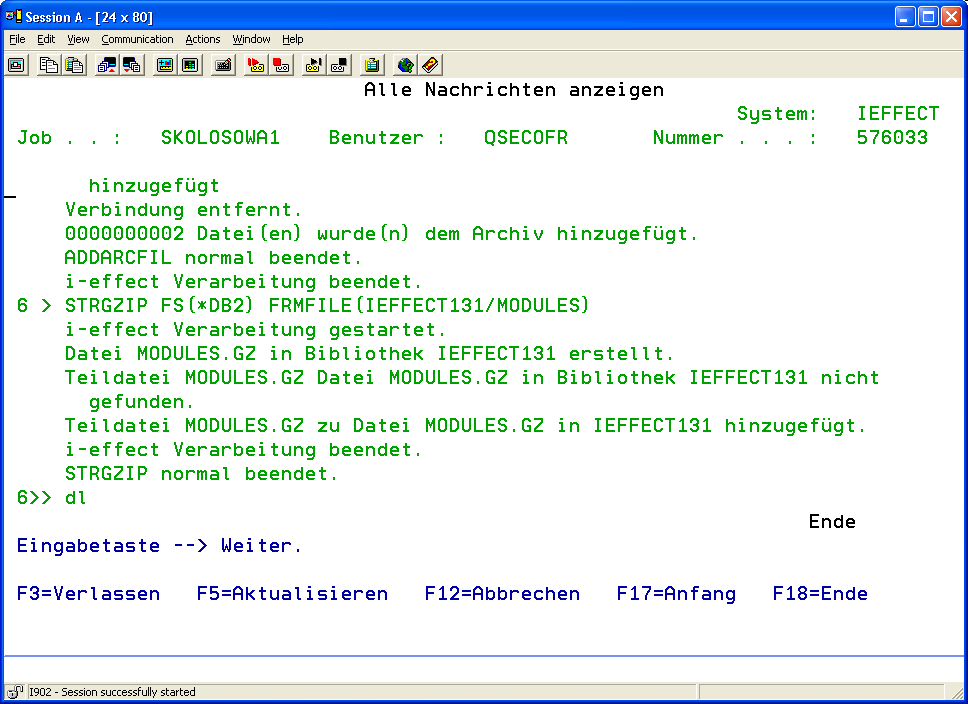
Im Jobprotokoll erhalten Sie detaillierte Informationen:
Die letzte Diagnosenachricht zeigt die Gesamtzahl an verarbeiteten Dateien.
